Hur man laddar ner appar på en Fire TV Stick
Vad du ska veta
- Gå till på startskärmen Appar > Välj appen, klick Skaffa sig och vänta tills nedladdningen är klar. Öppna appen när du är klar.
- Från amazon.com/appstore väljer du Fire TV-modell > Väljapp > välj din Fire TV under Leverera till och klicka Skaffa appen.
Den här artikeln förklarar hur du laddar ner appar på en Fire TV Stick med enheten eller Amazons webbplats samt vilka typer av appar du kan ladda ner. Följande instruktioner gäller alla Fire TV-enheter.
Hur man bläddrar och laddar ner nya appar på din Fire TV Stick
Appavsnittet i Fire TV Stick-gränssnittet är organiserat efter kategori. Följ dessa steg för att ladda ner en app:
Anslut din Fire TV Stick till internet. Annars kommer den inte att kunna ladda ner appar.
-
Navigera till hemskärm på din Fire TV-enhet.
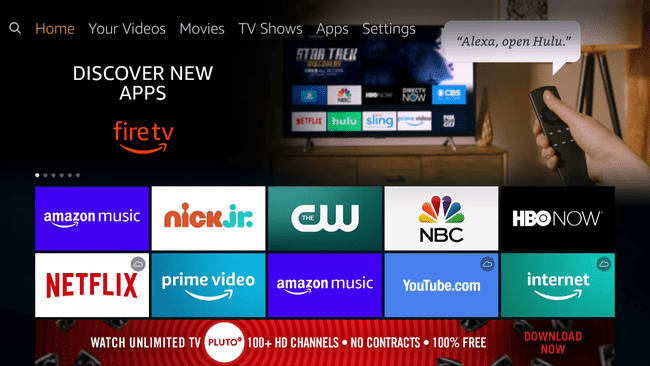
Tryck höger på fjärrkontrollen tills du kommer till Appar sektion.
Tryck ner på din fjärrkontroll för att öppna Appar och använd sedan riktningsknappen för att hitta en app du är intresserad av. Med den appen markerad trycker du på knappen i mitten av riktningsknappen för att välja appen.
Med Skaffa sig vald, tryck på knappen i mitten av riktningsknappen.
-
Vänta tills nedladdningen är klar för att starta appen, eller gå tillbaka till Appar avsnittet senare för att använda appen när som helst.
De 8 bästa TV-streamingtjänsterna för kabelklippare 2021
Om du har tappat bort fjärrkontrollen till din Fire TV Stick kan du alltid göra det använda din telefon som en fjärrkontroll tills du hittar den igen. Du måste installera en app för det, men det är lätt att installera och använda.
Hur man använder sökfunktionen för att hitta och ladda ner appar på en Fire TV Stick
Om du inte ser appen du letar efter i appavsnittet i ditt Fire TV-gränssnitt kan du använda sökfunktionen för att leta efter specifika appar. Du kan också använda den här funktionen om du har en bredare kategori av appar som du letar efter.
Om du inte kommer ihåg namnet på en app, men du kan komma ihåg vad den gör, eller vilken typ av innehåll den har, kan du också söka efter det.
Så här använder du sökfunktionen på en Fire TV Stick, eller någon annan Fire TV-enhet, för att hitta och ladda ner appar:
Navigera till startskärmen på din Fire TV Stick eller någon annan Fire TV-enhet.
-
Tryck till vänster på riktningsknappen för att gå in i söksektionen.
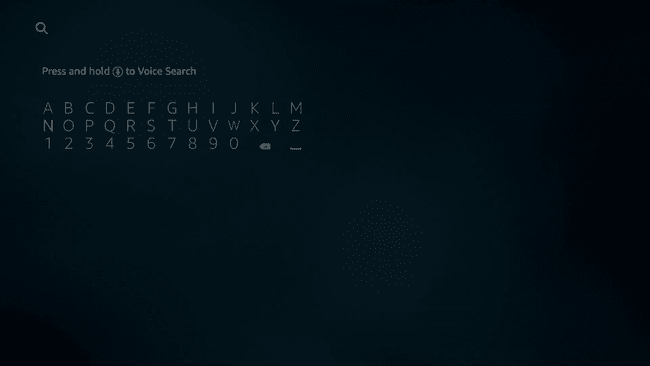
Söksektionen representeras av ett förstoringsglas. Om du har en Fire TV-fjärrkontroll med inbyggd mikrofon kan du också utföra sökningar genom att trycka på mikrofonknappen på fjärrkontrollen.
-
Använd riktningsknappen för att skriva namnet på appen du letar efter och välj sedan den från listan.
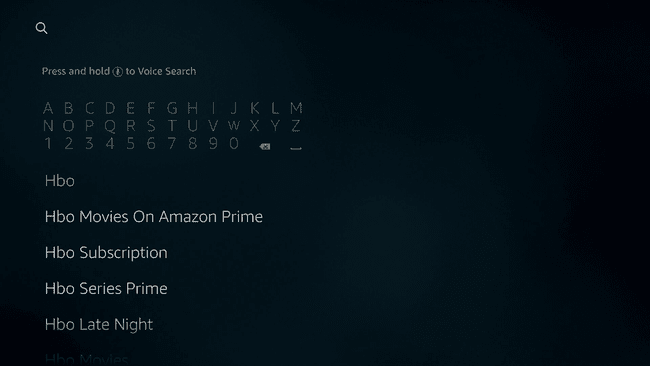
Du kanske inte behöver skriva in hela namnet på appen. Om du ser appen du letar efter och du inte är klar med att skriva, tryck bara på ner på riktningsknappsatsen tills du når namnet på den app du vill ha.
-
Leta reda på appen du är intresserad av och tryck på knappen i mitten av riktningsknappsatsen för att välja den.
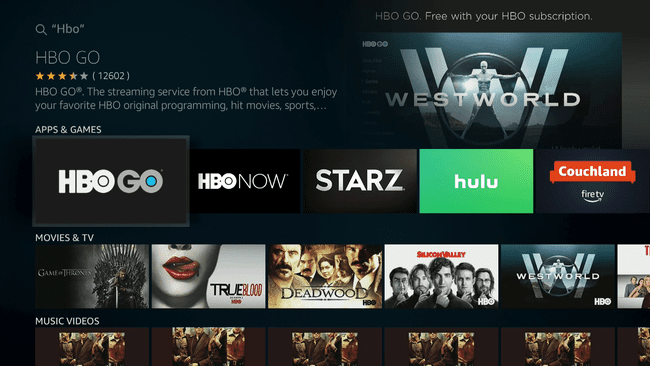
-
Med Skaffa sig vald, tryck på knappen i mitten av riktningsknappsatsen för att ladda ner appen.
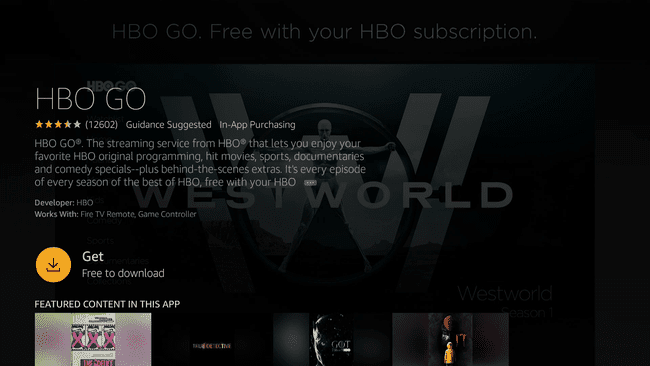
Vänta tills appen laddas ner och starta den sedan, eller gå tillbaka till Appar avsnittet senare för att använda det när du vill.
Hur man laddar ner appar till en Fire TV Stick med hjälp av Amazons webbplats
Det andra sättet att hitta och ladda ner appar för Fire TV-enheter är att använda Amazons webbplats. Denna metod är något mindre bekväm, eftersom du måste använda en dator istället för din Fire TV Stick. Men det är också enklare eftersom du inte behöver använda Fire TV-tangentbordet på skärmen för att utföra sökningar.
När du använder den här metoden hittar du en app på Amazons webbplats och berättar sedan för Amazon vilken enhet som ska ladda ner appen. Allt är automatiserat utöver det, så du behöver inte oroa dig för några ytterligare komplicerade steg.
Så här hittar du och laddar ner Fire TV-appar med Amazons webbplats:
-
Använd den webbläsare du väljer och navigera till amazon.com/appstore.
Du kan också bara söka efter din app på Amazons huvudsajt, men att navigera direkt till appbutiken ger mer relevanta sökresultat.
-
Scrolla ner tills du hittar Fire TV-modell i det vänstra sidofältet och klicka på kryssrutan bredvid den typ av Fire TV-enhet du har.
Om du inte vet vilken typ av Fire TV du har, hoppa över det här steget. Sökresultat kan visa dig appar som inte är kompatibla med din enhet, men du kommer att kunna ta reda på det innan du försöker köpa eller ladda ner något.
-
Leta upp en app du är intresserad av och klicka på den.
Om du letar efter en viss typ av app, eller har en specifik app i åtanke, kan du begränsa omfattningen av resultat genom att välja en kategori från det vänstra sidofältet eller söka efter en app med hjälp av sökfältet högst upp i sida.
-
Klicka på rutan nedåt som finns precis under Leverera till.
-
Välj Brand-TV att du vill ladda ner appen och klicka på den.
Om du inte ser din Fire TV-enhet i den här menyn, se till att du är inloggad på rätt Amazon-konto. Om du är inloggad på rätt konto är appen inte kompatibel med din Fire TV-enhet. Vissa appar är endast utformade för att fungera med Fire-surfplattor.
-
Klick Skaffa appen.
Vänta tills din Fire TV laddar ner appen och leta sedan efter den i Appar sektion.
Vilken typ av appar kan du ladda ner på en Fire TV Stick?
Fire TV Stick-appar är främst inriktade på att leverera videoinnehåll, och alla de stora streamingtjänsterna har appar. Du kan få appar för Netflix, Hulu, Paramount+ (tidigare CBS All Access), HBO Go och HBO Now och de flesta andra streamingtjänster.
Du hittar även appar för musik, som Spotify, appar för sport, nyheter och de flesta andra typer av innehåll som du kan streama på en dator och andra enheter. Det finns till och med webbläsare, som Firefox, som du kan använda på din Fire TV Stick, och vissa spel också.
De flesta Fire TV Stick-appar är gratis, men det finns några som kräver ett förhandsköp, och andra fungerar bara om du betalar en månadsavgift eller har ett kabelabonnemang.
